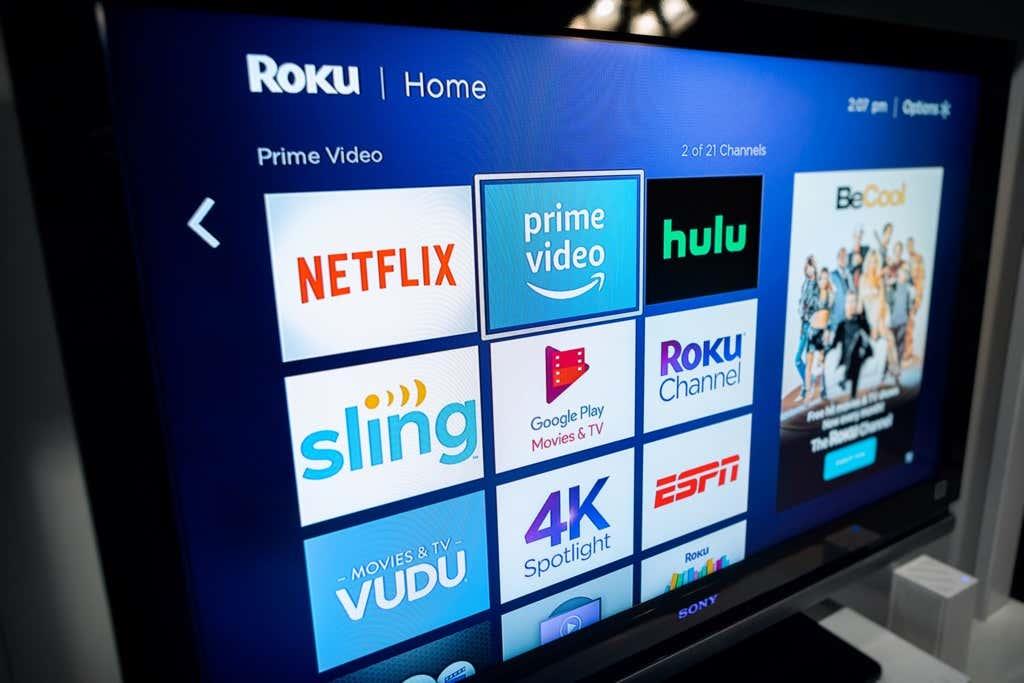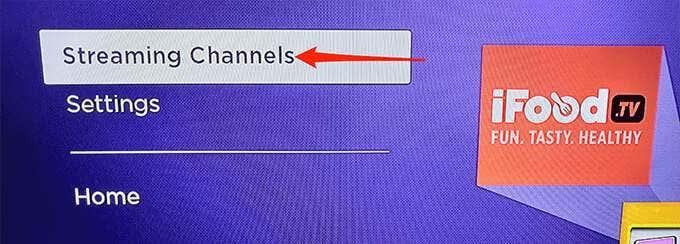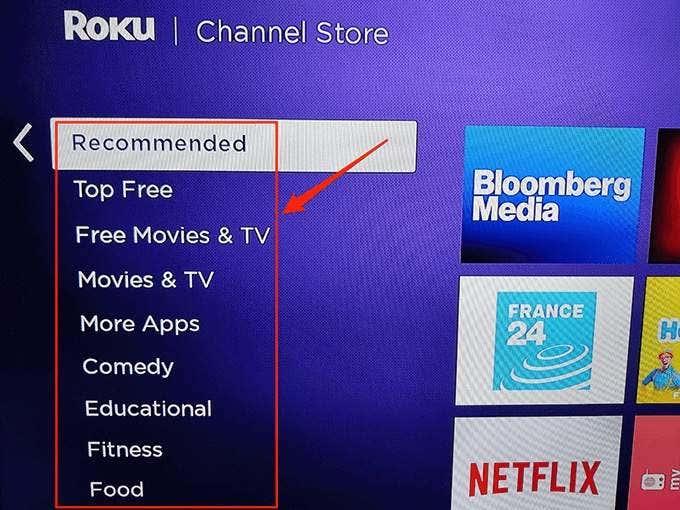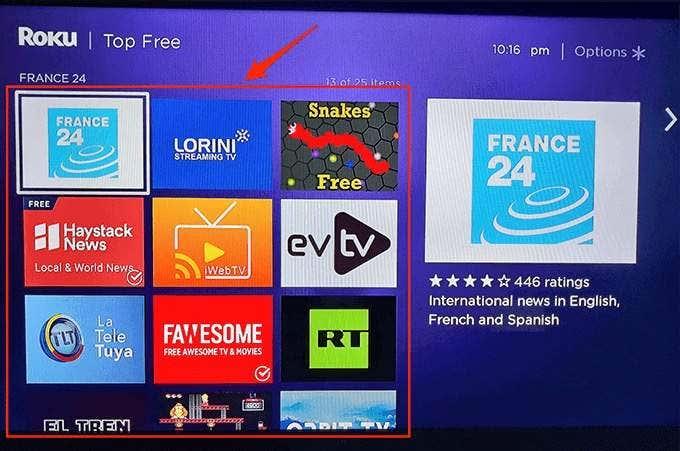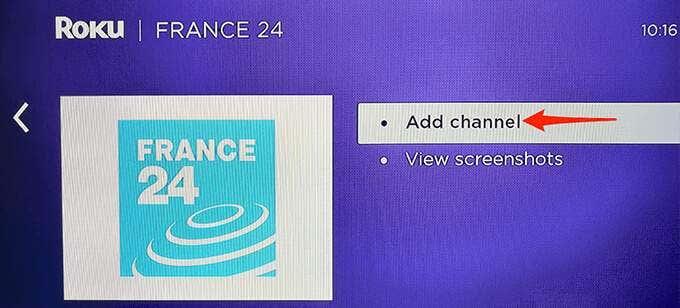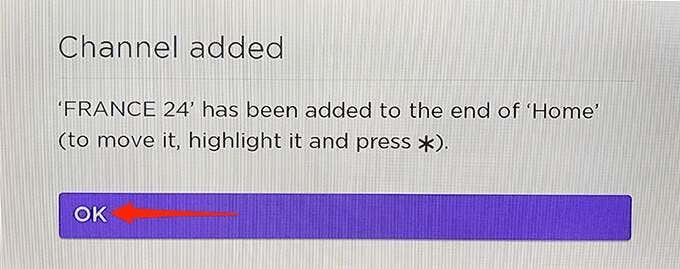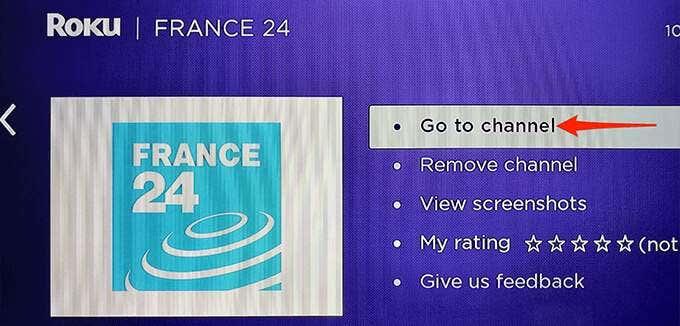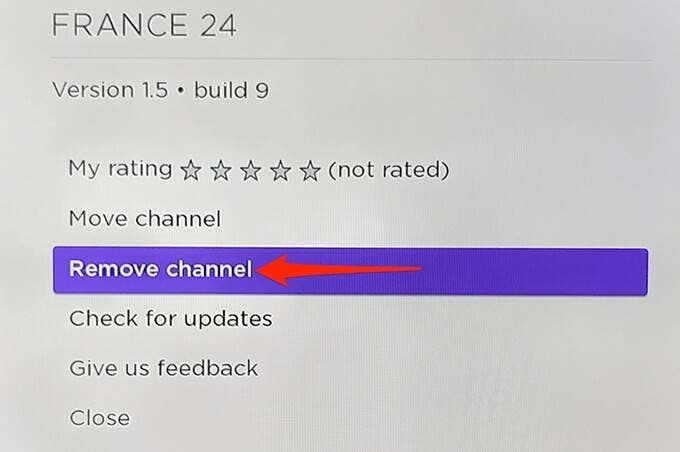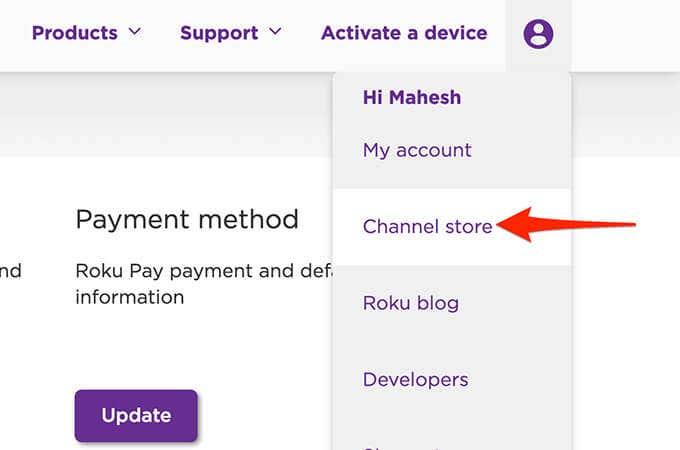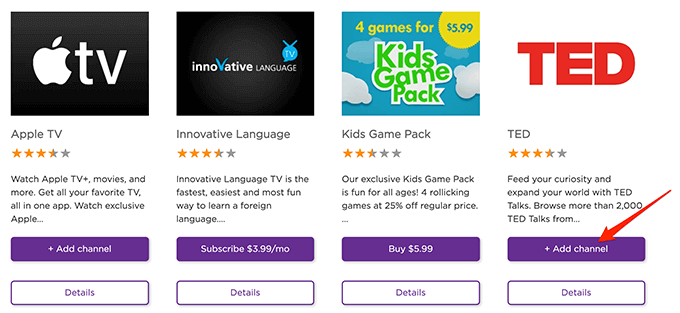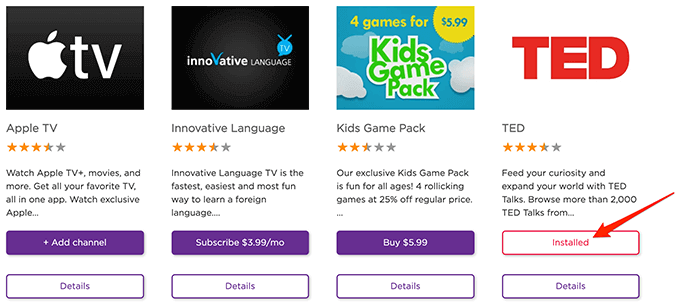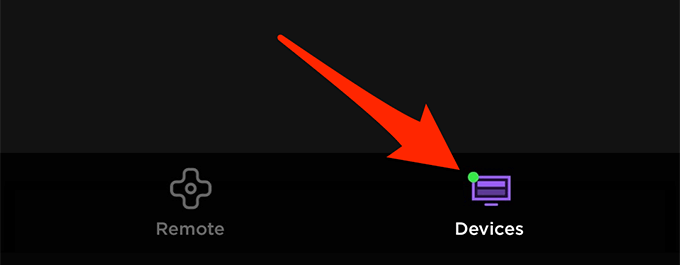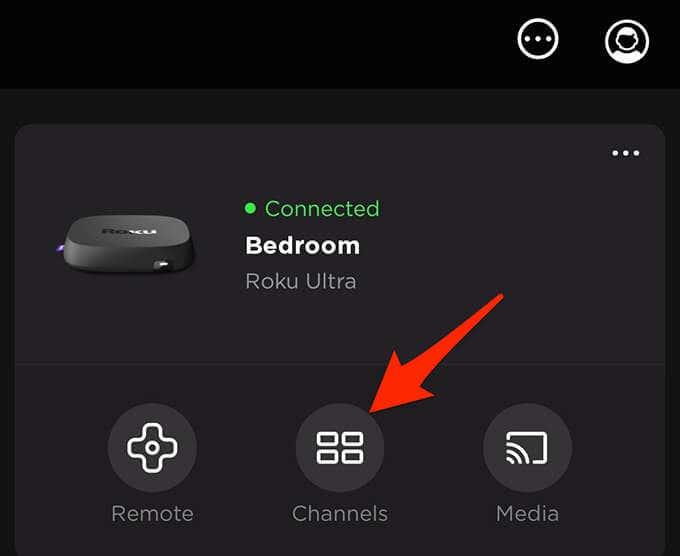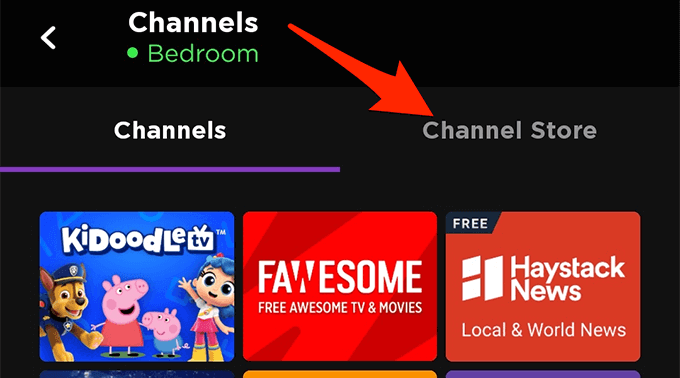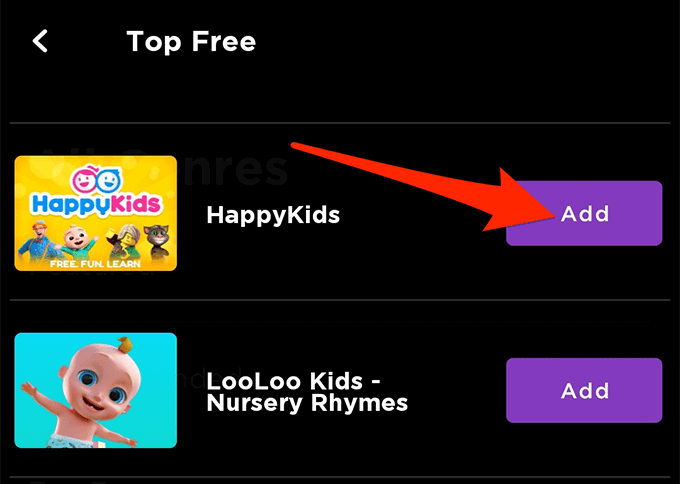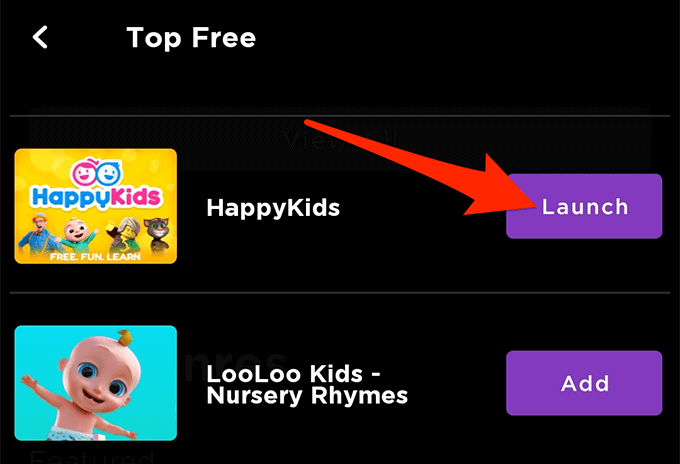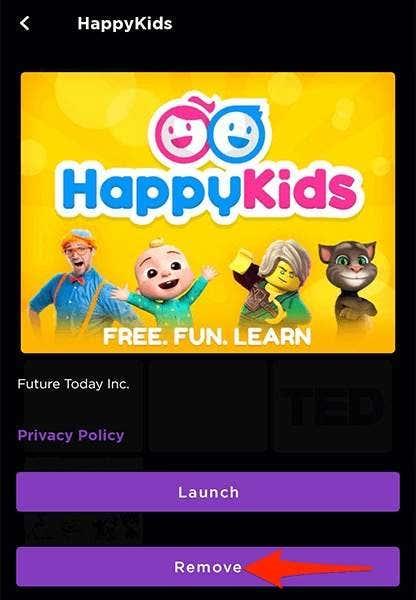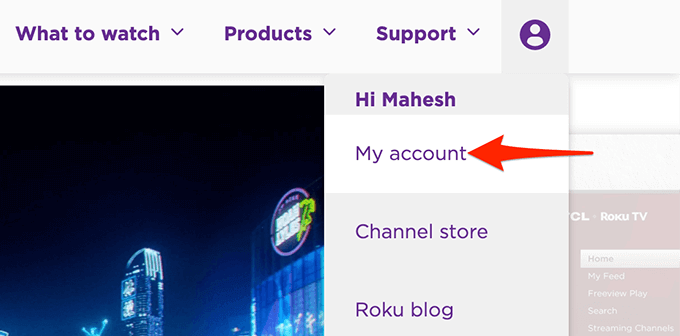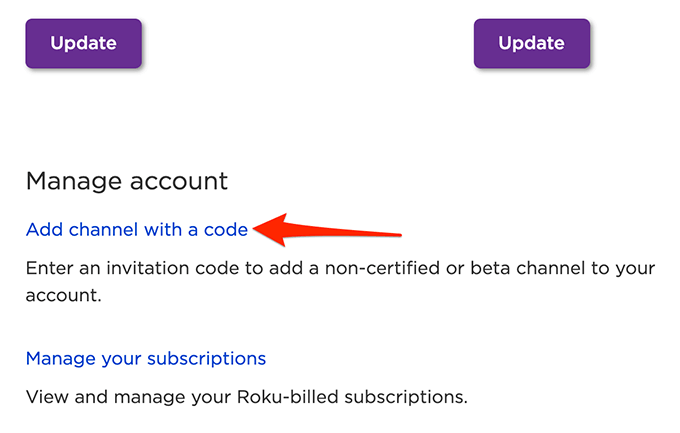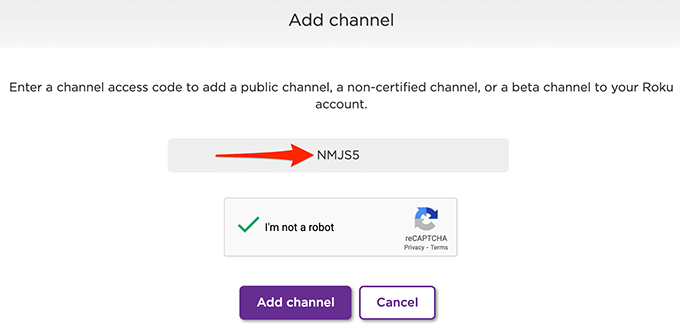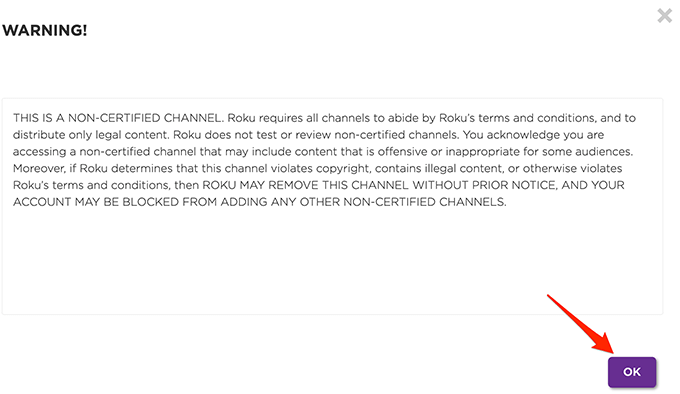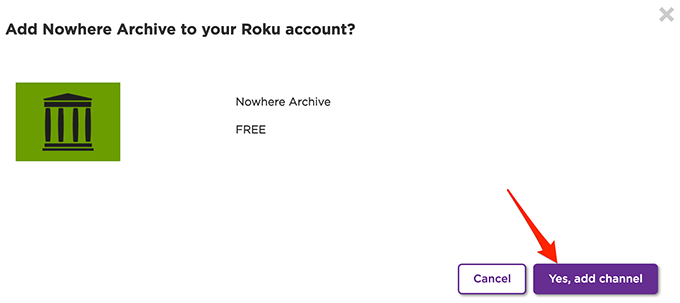Pentru a profita la maximum de dispozitivul dvs. Roku, va trebui să adăugați canale . Un canal este o sursă de divertisment pe Roku și puteți adăuga câte canale doriți pe dispozitivul dvs. Roku.
Magazinul de canale Roku oferă o mulțime de canale de adăugat la Roku. Există diferite genuri din care să alegeți. Puteți folosi dispozitivul dvs. Roku, site-ul web Roku sau aplicația mobilă Roku pentru a adăuga canale pe dispozitiv.
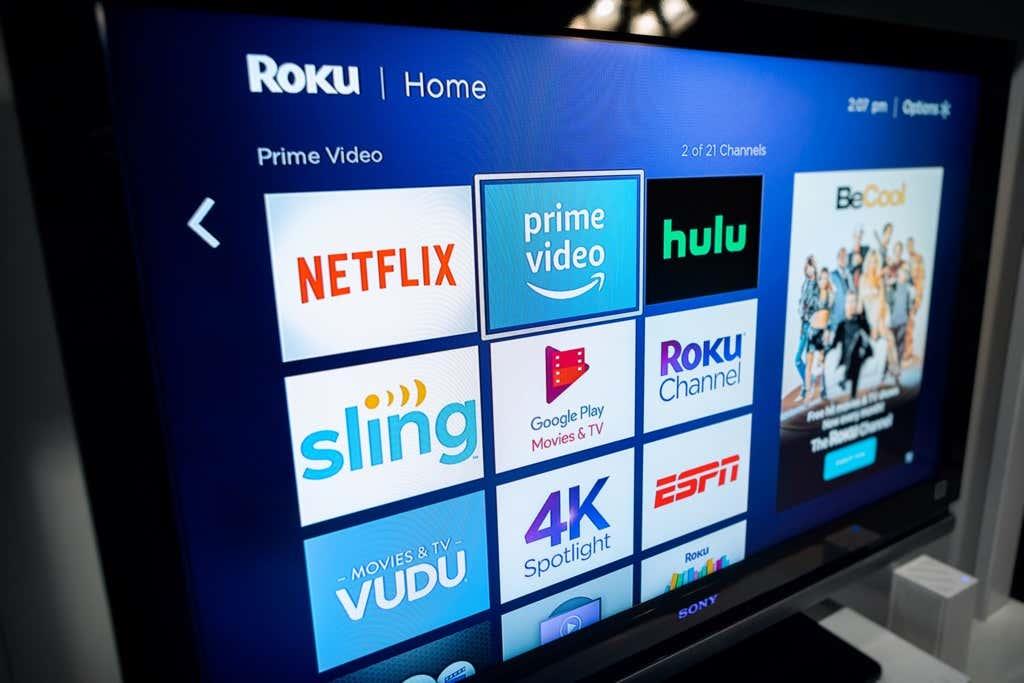
Adăugați un canal la Roku folosind însuși dispozitivul Roku
Puteți folosi dispozitivul dvs. Roku pentru a obține acces la diferite canale . Dispozitivul vă oferă acces la Magazinul de canale Roku, care găzduiește multe canale gratuite și cu plată. Le puteți sorta după mai multe categorii și le puteți adăuga pe cele dorite.
- Apăsați butonul Acasă de pe telecomanda Roku pentru a accesa interfața de acasă a lui Roku.
- Folosind telecomandă, evidențiați opțiunea Canale de streaming și apoi apăsați OK pe telecomandă.
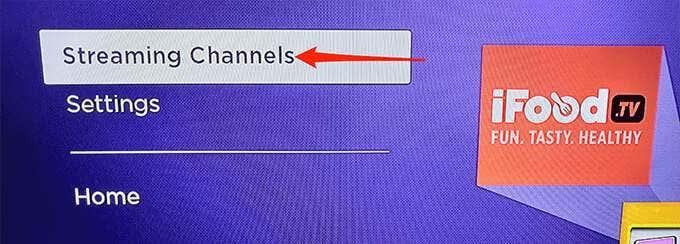
- Ar trebui să vedeți Magazinul de canale Roku pe ecran.
- În meniul din stânga, parcurgeți categoriile de canale disponibile. Apoi, selectați categoria în care doriți să vedeți canalele.
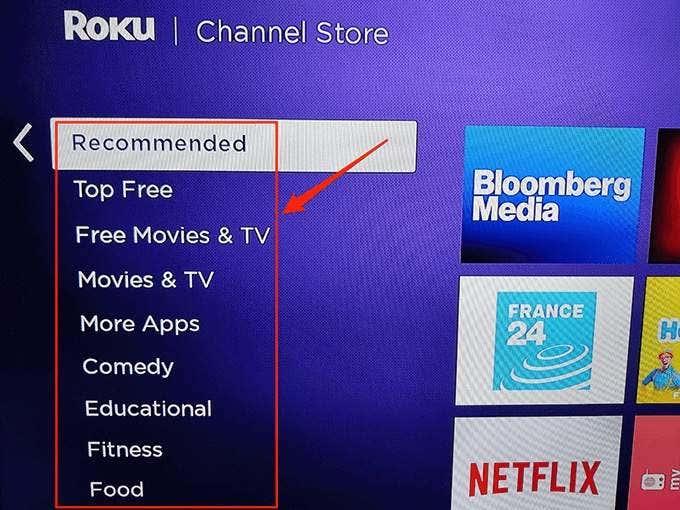
- În partea dreaptă a ecranului, selectați canalul pe care doriți să îl adăugați la Roku.
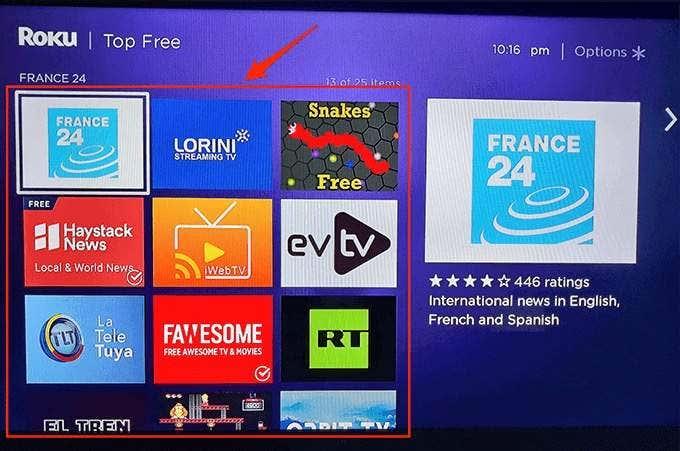
- Roku va deschide pagina canalului selectat. Aici, selectați opțiunea Adăugați canal .
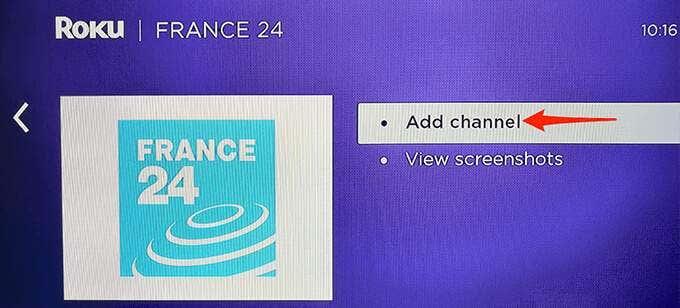
- Selectați OK în caseta de mesaj Canal adăugat .
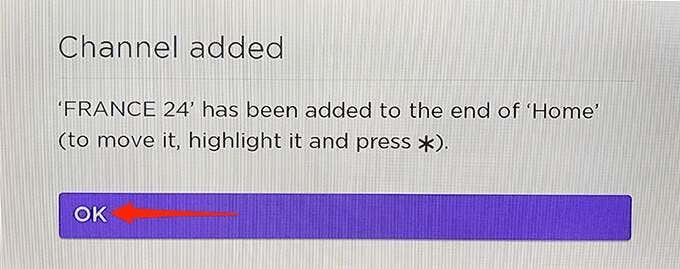
- Pe aceeași pagină de canal, selectați Accesați canalul pentru a accesa rapid noul canal adăugat pe Roku.
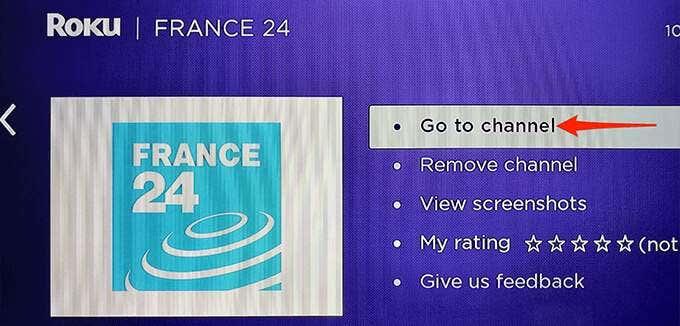
Mai târziu, când doriți să accesați canalul nou adăugat, accesați pur și simplu interfața de acasă a lui Roku și veți găsi toate canalele acolo.
Dacă doriți să eliminați un canal din Roku, selectați canalul respectiv pe interfața principală a lui Roku, apăsați butonul Stea de pe telecomanda Roku și alegeți Eliminați canalul din meniu.
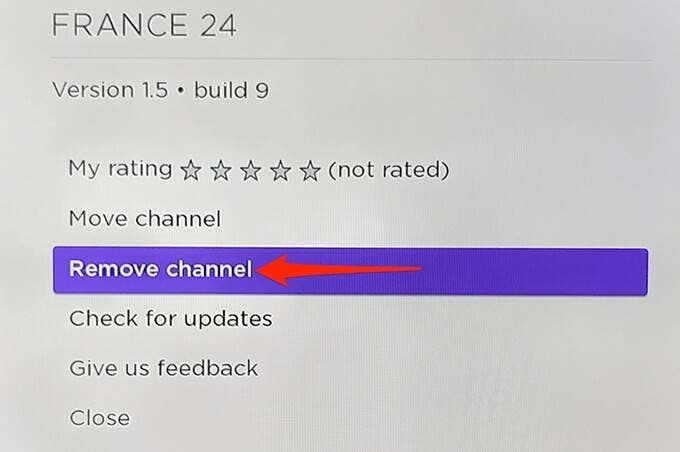
Confirmați acțiunea și Roku va elimina canalul selectat de pe dispozitiv.
Adăugați un canal la Roku utilizând site-ul web Roku
Dacă sunteți pe un computer Windows, Mac, Linux sau Chromebook, puteți utiliza site-ul web oficial al Roku pentru a adăuga un canal pe dispozitivul dvs. Roku. Site-ul Roku vă oferă acces la Magazinul de canale care găzduiește toate canalele pe care le puteți utiliza pe dispozitiv.
Această metodă funcționează prin adăugarea unui canal de pe site-ul web Roku, iar dispozitivul dvs. Roku sincronizează apoi informațiile de pe serverele sale. Drept urmare, aveți acces la canalele de pe Roku pe care le-ați adăugat de pe site-ul web Roku.
- Lansați un browser web pe computer și accesați site-ul web Roku .
- Pe site, în colțul din dreapta sus, selectați opțiunea Conectare . Apoi, conectați-vă la contul dvs. Roku.
- Selectați pictograma profilului din colțul din dreapta sus al site-ului și alegeți Magazin canal din meniu.
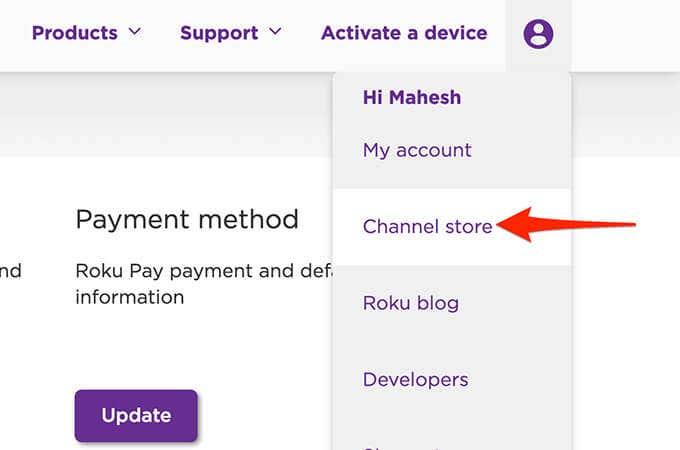
- Roku va afișa o listă de canale pe care le puteți adăuga pe dispozitiv. Utilizați categoriile din partea de sus a paginii pentru a sorta lista de canale.
- Când găsiți canalul pe care doriți să-l adăugați, selectați Adăugați canal sub numele canalului.
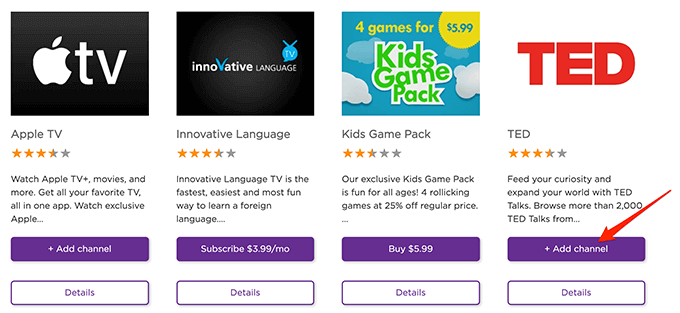
- Site-ul web va adăuga imediat canalul selectat pe dispozitivul dvs. Roku. Butonul Adaugă canal ar trebui să se transforme în Instalat , ceea ce indică faptul că canalul a fost adăugat cu succes pe dispozitiv.
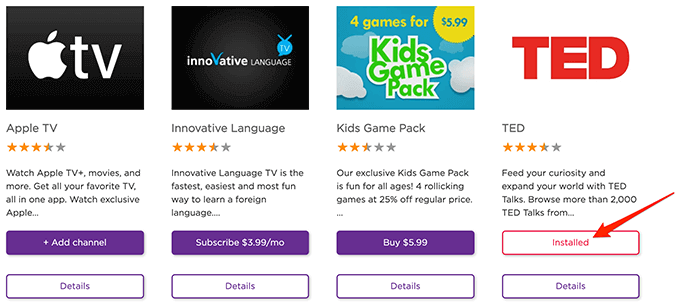
Pentru a elimina un canal adăugat cu această metodă, va trebui să vă bazați pe dispozitivul Roku sau pe aplicația mobilă. Acest lucru se datorează faptului că site-ul web Roku nu oferă opțiunea de a elimina canale.
Adăugați un canal la Roku folosind aplicația mobilă Roku
Dacă nu știți deja, Roku oferă o aplicație mobilă atât pentru dispozitivele bazate pe iOS, cât și pentru Android. Puteți folosi această aplicație pentru a efectua diverse sarcini pe dispozitivul dvs. Roku, inclusiv adăugarea de noi canale.
- Lansați aplicația Roku pe telefonul dvs. Android sau iOS .
- În aplicația Roku, din bara din partea de jos, selectați Dispozitive .
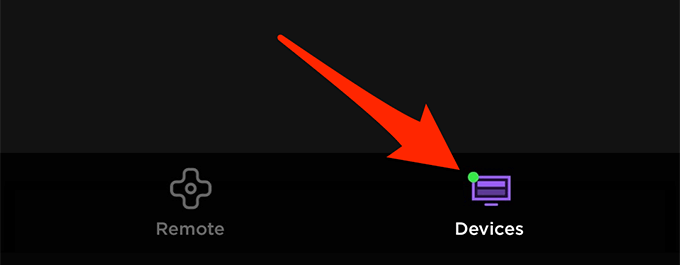
- Pe următorul ecran, de sub dispozitivul dvs. Roku, selectați Canale .
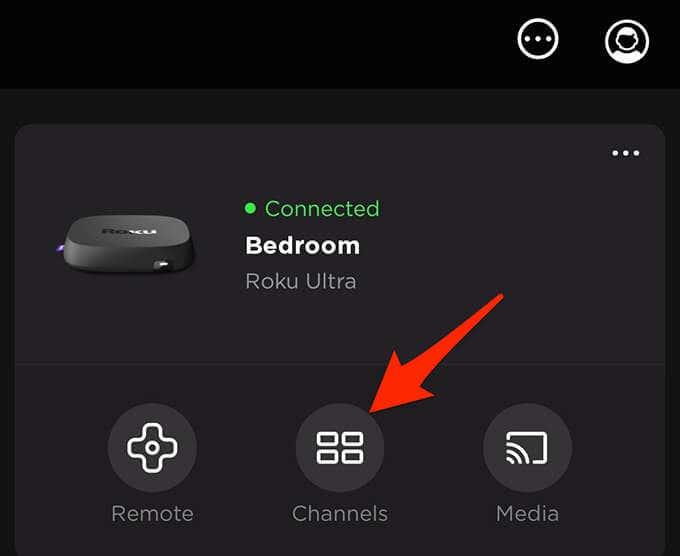
- Veți vedea o listă a canalelor dvs. instalate. Atinge Channel Store în partea de sus pentru a vedea canalele pe care le poți adăuga la Roku.
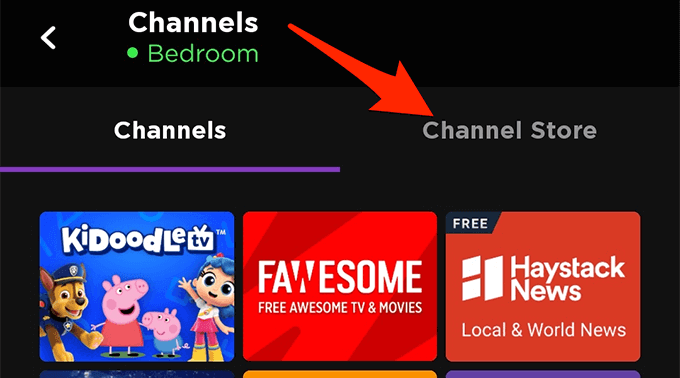
- Selectați categoria în care doriți să vedeți canalele. Există mai multe categorii din care puteți alege.
- După ce găsiți canalul pe care doriți să-l adăugați, atingeți Adăugați lângă numele canalului.
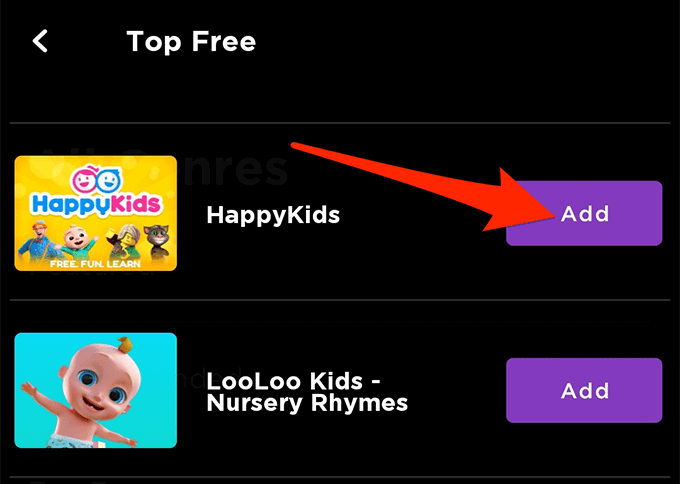
- Butonul Adaugă se va transforma în Lansare, indicând că Roku a adăugat cu succes canalul selectat.
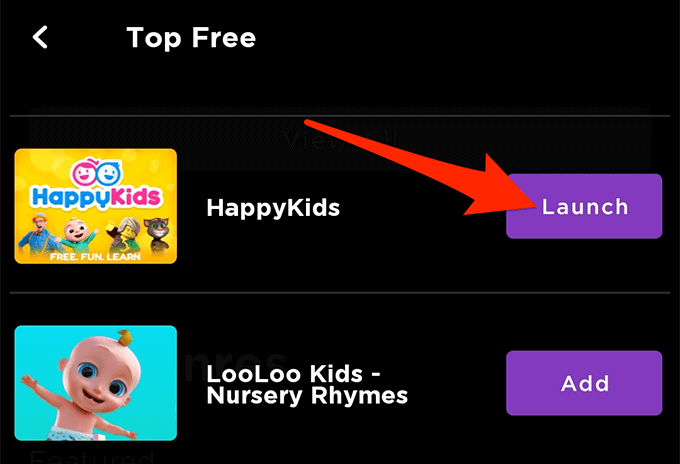
- Accesați dispozitivul dvs. Roku și veți găsi acolo canalul proaspăt adăugat.
Pentru a elimina un canal folosind aplicația mobilă Roku, deschideți opțiunea Canale din aplicație. Țineți apăsat canalul și alegeți Eliminați .
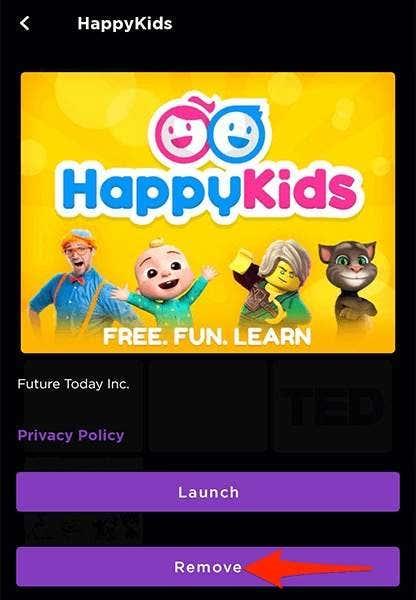
Adăugați un canal necertificat la Roku
Magazinul de canale Roku are o mulțime de opțiuni de canale, dar aceasta nu este singura sursă de canale pentru dispozitivul dvs. Există anumite canale clasificate ca necertificate, iar acestea nu sunt listate în Channel Store.
Pentru a adăuga aceste canale necertificate la Roku, va trebui să utilizați un cod de acces pe site-ul web Roku. Fiecare canal necertificat are un cod de acces pentru acesta și, de obicei, îl puteți găsi pe site-ul web al canalului sau în depozitul de unde obțineți datele canalului.
După ce aveți codul de acces al canalului, urmați acești pași pe un computer desktop pentru a adăuga canalul necertificat la Roku:
- Accesați site-ul web Roku folosind un browser web de pe computer. Apoi, conectați-vă la contul dvs. Roku.
- Selectați pictograma profilului dvs. din colțul din dreapta sus al site-ului și alegeți Contul meu .
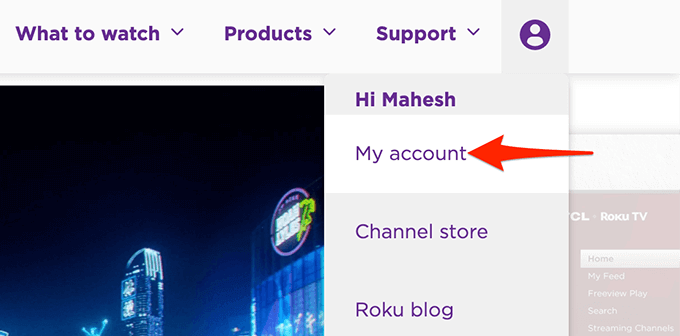
- Pe ecranul Contul meu , din secțiunea Gestionați contul , selectați Adăugați canal cu un cod .
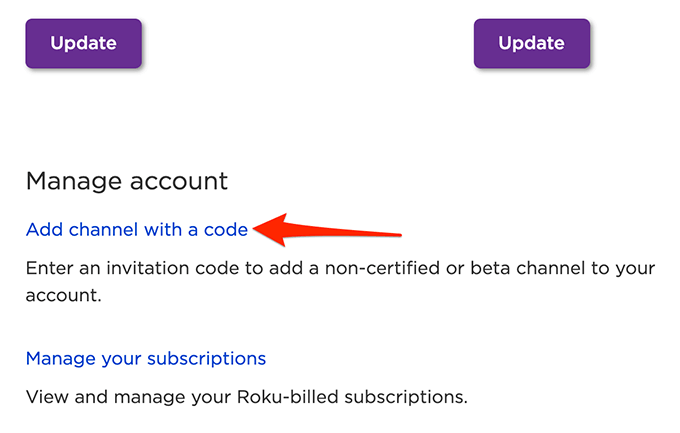
- Se va deschide o pagină Adăugați canal . Aici, introduceți codul canalului pe care doriți să-l adăugați, confirmați captcha și selectați Adăugați canal .
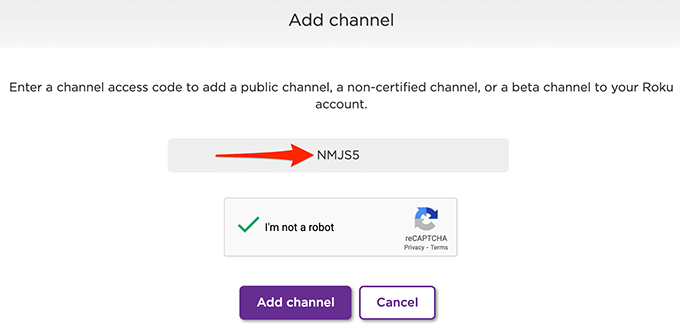
- Veți vedea un mesaj de avertizare pe ecran. Selectați OK în colțul din dreapta jos al acestei ferestre de mesaj.
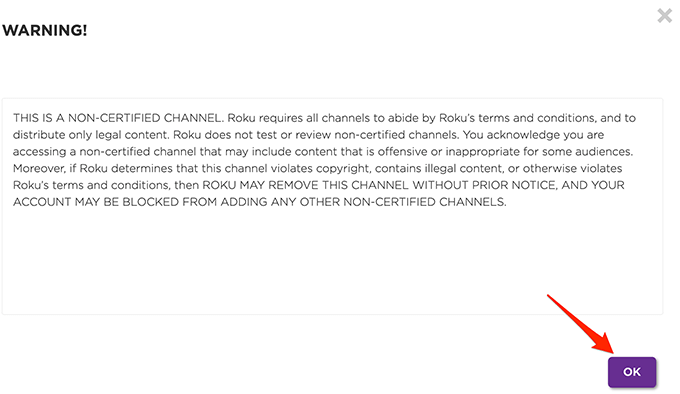
- Selectați Da, adăugați canal pe următorul ecran.
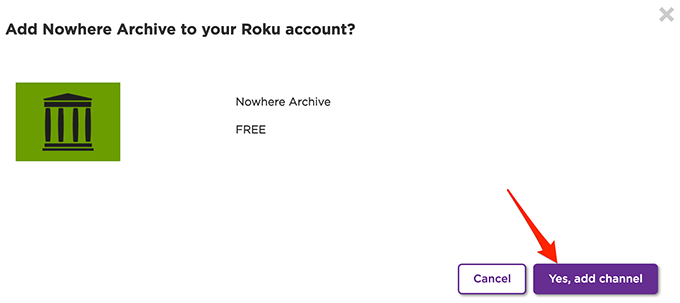
- Roku va adăuga canalul necertificat specificat pe dispozitivul dvs. Roku.
Puteți accesa aceste canale necertificate în același mod în care accesați canalele obișnuite. Singura diferență dintre un canal obișnuit și un canal necertificat este modul în care adăugați canalul pe dispozitivul dvs. Roku.
Sperăm că acest ghid vă va ajuta să obțineți canalele preferate pe dispozitivul dvs. Roku. Spuneți-ne în comentariile de mai jos ce canale ați adăugat pe dispozitiv.